เอกสารนี้ใช้สำหรับเครื่องพิมพ์ HP Color Laser 150a และ 150nw
เครื่องพิมพ์ HP Color Laser 150 - แก้ไขปัญหาคุณภาพการพิมพ์ไม่ดี
คุณภาพของเอกสารที่พิมพ์ไม่เป็นไปตามที่คาดหวัง ขั้นตอนในเอกสารชุดนี้จะสามารถช่วยแก้ไขปัญหาปัญหาคุณภาพการพิมพ์ต่างๆ เช่น มีรอยเปื้อน ไม่คมชัด เข้มหรือซีดจาง หลุดลอก เนื้อหาขาดหายบางส่วน หรือมีหมึกเลอะ
ขั้นตอนที่ 1: ตรวจสอบกระดาษ
คุณภาพและประเภทของกระดาษอาจส่งผลถึงงานพิมพ์ได้ ทำตามคำแนะนำต่อไปนี้เพื่อให้แน่ใจว่ากระดาษที่คุณใช้เหมาะสมสำหรับงานพิมพ์ หากไม่เหมาะสม ให้ใส่กระดาษที่เหมาะสมลงในเครื่อง
-
ใช้กระดาษที่ออกแบบมาสำหรับเครื่องพิมพ์ HP Laser อย่าใช้กระดาษที่ออกแบบมาสำหรับเครื่องพิมพ์อิงค์เจ็ตเท่านั้น
-
ห้ามใช้กระดาษที่มีผิวขรุขระมากเกินไป กระดาษที่มีผิวเรียบเนียนกว่าอาจทำให้คุณภาพการพิมพ์ที่ดีขึ้น
พิมพ์งานอีกชุด หากยังมีปัญหาอยู่ ให้ทำตามขั้นตอนถัดไป
ขั้นตอนที่ 2: ตรวจสอบระดับผงหมึก
ระดับผงหมึกเหลือน้อยอาจทำให้เกิดปัญหาคุณภาพการพิมพ์ เช่น งานพิมพ์ซีดจาง
บันทึกระดับผงหมึกและเปอร์เซ็นต์ของอายุของตลับหมึกที่เหลือ เป็นค่าโดยประมาณสำหรับใช้ในการวางแผนเท่านั้น หากหมึกเหลือน้อยให้เปลี่ยนตลับหมึก คุณยังไม่ต้องเปลี่ยนตลับหมึกใหม่จนกว่าคุณภาพงานพิมพ์จะต่ำลงจนไม่สามารถยอมรับได้
ตรวจสอบระดับผงหมึกที่เหลือโดยประมาณ สำหรับข้อมูลเพิ่มเติม ไปที่ วิธีการตรวจสอบระดับหมึกหรือผงหมึก
-
หากตลับหมึกมีหมึกเพียงพอ ให้ข้ามไปขั้นตอนตรวจสอบการตั้งค่าการพิมพ์
-
หากตลับหมึกเหลือหมึกน้อย ให้ทำตามขั้นตอนต่อไปเพื่อเปลี่ยนตลับหมึก
ขั้นตอนที่ 3: เปลี่ยนตลับหมึกที่หมึกเหลือน้อยหรือหมึกหมด
หากตลับหมึกมีหมึกเหลือน้อยหรือหมึกหมด ให้เปลี่ยนตลับหมึก
ในการค้นหาหมายเลขตลับและซื้อหมึกหรือผงหมึกให้ไปที่ HP Store หรือผู้ค้าปลีกในท้องถิ่น ตรวจสอบว่าคุณใช้หมึกหรือผงหมึก HP ของแท้ที่ถูกต้องสำหรับเครื่องพิมพ์ของคุณ HP ไม่รับประกันคุณภาพหรือความน่าเชื่อถือของตลับหมึกที่ไม่ใช่ของ HP หรือตลับหมึก HP เติม ตรวจสอบความถูกต้องสำหรับตลับหมึกของคุณได้ตามคำแนะนำในหน้าเว็บ HP anti-counterfeit (การต่อต้านการปลอมแปลง) (ภาษาอังกฤษ)
-
เปิดฝาครอบตลับผงหมึก
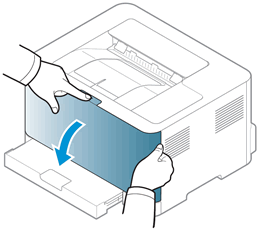
-
จับยึดที่แต่ละด้านของตลับผงหมึก จากนั้นดึงตลับผงหมึกออก
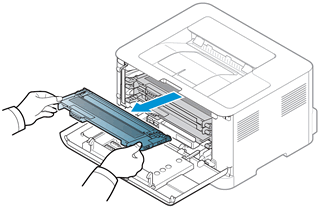
-
นำตลับผงหมึกใหม่ออกจากบรรจุภัณฑ์ และส่งวัสดุบรรจุภัณฑ์เพื่อรีไซเคิล

-
ยกฝาครอบ จากนั้นดึงฝาครอบออกจนกว่าคุณจะลอกเทปซีลทั้งหมดออกดจากตลับผงหมึก
-
ฝาครอบของตลับผงหมึก
-
เทปซีลตลับผงหมึก
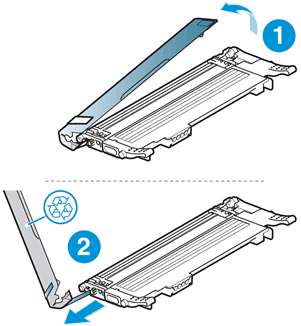
-
-
จัดแนวตลับหมึกใหม่กับแนวรางด้านในเครื่องพิมพ์ จากนั้นเลื่อนตลับหมึกจนเข้าที่แน่นหนาดี
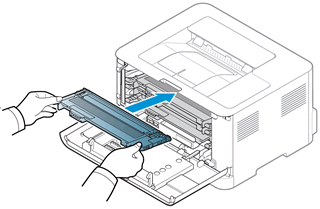
-
ทำตามขั้นตอนต่อไปนี้เพื่อเปลี่ยนตลับผงหมึกที่หมึกเหลือน้อยหรือหมึกหมด
-
ปิดฝาครอบตลับผงหมึก
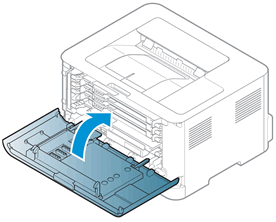
พิมพ์งานอีกชุด หากการเปลี่ยนการตั้งค่าการพิมพ์ไม่สามารถแก้ไขปัญหาได้ ให้เข้าสู่ขั้นตอนต่อไป
ขั้นตอนที่ 4: ตรวจสอบการตั้งค่าของเครื่องพิมพ์
ในบางครั้ง การตั้งค่าการพิมพ์อาจส่งผลต่อคุณภาพของการพิมพ์ ตรวจสอบการตั้งค่าการพิมพ์เพื่อให้แน่ใจว่าค่าที่ตั้งไว้นั้นเหมาะสำหรับงานพิมพ์ของคุณ
พิมพ์งานอีกชุด หากการเปลี่ยนการตั้งค่าการพิมพ์ไม่สามารถแก้ไขปัญหาได้ ให้เข้าสู่ขั้นตอนต่อไป
ขั้นตอนที่ 5: ตรวจสอบตลับผงหมึกและดรัมพิมพ์ภาพ
ตรวจสอบชิปหน่วยความจำที่ตลับผงหมึกแต่ละตัว จากนั้นตรวจหาความเสียหายที่ผิวดรัมพิมพ์ภาพ
-
ปิดเครื่องพิมพ์ แล้วถอดสายไฟออกจากด้านหลังเครื่องพิมพ์
คำเตือน
จะต้องปลดสายไฟออกก่อนเอื้อมเข้าไปด้านในเครื่องพิมพ์ เพื่อป้องกันการบาดเจ็บหรือไฟฟ้าช็อต -
เปิดฝาครอบตลับผงหมึก
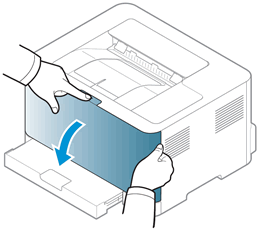
-
จับยึดที่แต่ละด้านของตลับผงหมึก จากนั้นดึงตลับผงหมึกออก
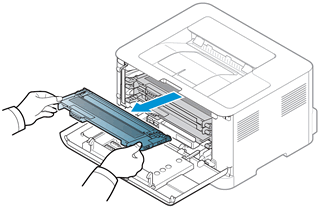
-
ตรวจสอบชิปหน่วยความจำว่ามีความเสียหายหรือไม่
-
หากชิปหน่วยความจำเสียหาย ให้ดูขั้นตอนก่อนหน้าเพื่อเปลี่ยนตลับผงหมึก
-
หากชิปหน่วยความจำไม่เสียหาย ให้ทำตามขั้นตอนต่อไปนี้

-
-
วางตลับผงหมึกแยกไว้ จากนั้นทวนซ้ำขั้นตอนต่อไปนี้สำหรับตลับผงหมึกแต่ละตัว
-
ถอดชุดเก็บเศษผงหมึกออก ค่อยๆ วางชุดเก็บเศษผงหมึกแยกบนพื้นผิวที่เรียบแข็งแรงเพื่อไม่ให้หมึกเสียไหลออกมา
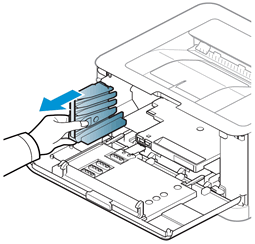
-
ถอดดรัมพิมพ์ภาพออก
หมายเหตุ
ห้ามสัมผัสโดนดรัมพิมพ์ภาพ ลายนิ้วมือที่ดรัมพิมพ์ภาพอาจทำให้เกิดปัญหาคุณภาพการพิมพ์ได้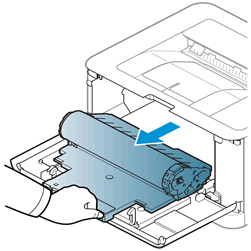
-
ตรวจสอบพื้นผิวของดรัมพิมพ์ภาพ
-
หากพบรอยขีดข่วน ลายนิ้วมือ หรือความเสียหายอื่น ๆ ที่ดรัมพิมพ์ภาพ ให้ไปที่หัวข้อ การอเปลี่ยนดรัมพิมพ์ภาพ
-
หากดรัมพิมพ์ภาพไม่เสียหาย ให้ไปที่ขั้นตอนถัดไป

-
ขั้นตอนที่ 6: ทำความสะอาดด้านในเครื่องพิมพ์
ฝุ่นละออง ใยกระดาษหรือเศษวัสดุอื่น ๆ อาจสะสมตัวด้านในเครื่องพิมพ์ และทำให้เกิดปัญหาคุณภาพการพิมพ์ ทำความสะอาดด้านในเครื่องพิมพ์และฝาปิดช่องตลับผงหมึก
-
ใช้ผ้าสะอาดที่ไม่มีขุยชุบน้ำบรรจุขวดหรือน้ำกลั่นให้หมาด จากนั้นบิดผ้าให้แห้ง
-
ทำความสะอาดพื้นที่ด้านในของเครื่องพิมพ์ โดยใช้แรงกดปานกลาง
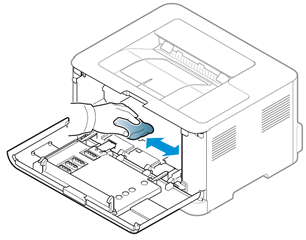
-
รอให้ด้านในเครื่องพิมพ์แห้งให้สนิท (ประมาณ 10 นาที)
-
ทำความสะอาดด้านในของฝาปิดช่องตลับผงหมึกโดยใช้แรงกดปานกลาง
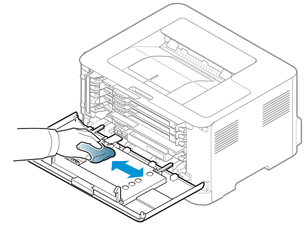
-
รอให้ด้านในของฝาช่องแห้งให้สนิท (ประมาณ 10 นาที)
-
ใส่ดรัมพิมพ์ภาพกลับเข้าที่
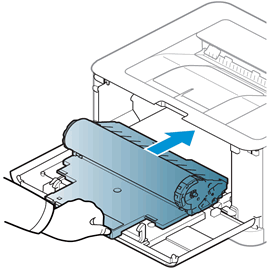
-
ใส่ชุดเก็บเศษผงหมึกกลับเข้าไป หลีกเลี่ยงอย่าเอียงหรือพลิกชุดเก็บเศษผงหมึกเพื่อป้องกันไม่ให้หมึกเสียงไหลออกมา
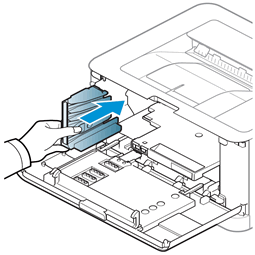
-
ใส่ตลับผงหมึกกลับเข้าที่
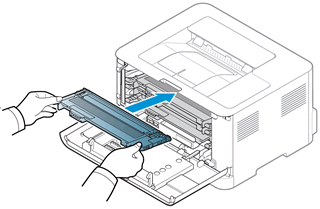
-
ปิดฝาช่องตลับผงหมึก เสียบสายไฟที่ด้านหลังของเครื่องพิมพ์ จากนั้นเปิดเครื่องพิมพ์
พิมพ์งานอีกชุด หากการทำความสะอาดเครื่องพิมพ์ไม่สามารถแก้ไขปัญหาได้ ให้เข้าสู่ขั้นตอนต่อไป
ขั้นตอนที่ 7: นำเครื่องพิมพ์ส่งซ่อม
ซ่อมหรือเปลี่ยนผลิตภัณฑ์ HP หากยังคงมีปัญหาอยู่หลังจากปฏิบัติตามขั้นตอนข้างต้นทั้งหมดแล้ว
ไปที่ ติดต่อฝ่ายบริการลูกค้าของ HP เพื่อนัดส่งเครื่องพิมพ์ซ่อมหรือเปลี่ยนใหม่ หากคุณอยู่ในภูมิภาคเอเชียแปซิฟิค คุณจะต่อสายตรงไปยังศูนย์บริการท้องถิ่นในพื้นที่ของคุณ
ในการยืนยันสถานะการรับประกันของคุณ ให้ไปที่ การตรวจสอบการรับประกันผลิตภัณฑ์ HP อาจมีค่าบริการซ่อมสำหรับผลิตภัณฑ์ที่ไม่อยู่ในประกัน
บันทึกเก็บตัวอย่างงานพิมพ์ที่มีปัญหาไว้ หากเครื่องพิมพ์ ดรัมพิมพ์ภาพและตลับหมึกเปลี่ยนใหม่โดยใช้ประกัน เจ้าหน้าที่ให้บริการอาจแจ้งขอตัวอย่างผลงานพิมพ์
ป้อนหัวข้อเพื่อค้นหาในไลบรารี่ความรู้ของเรา
เราสามารถช่วยอะไรคุณได้บ้าง?
ต้องการความช่วยเหลือหรือไม่
